Päivitetty viimeksi: 6.5.2019
Koulun työjärjestykset voi asettaa esille joko Wilmaan tai koulun kotisivuille. Kurre muodostaa HTML-työjärjestykset kaikille luokille, opettajille ja opetustiloille ja laatii yhteenvetosivun, jossa on linkit kaikkiin työjärjestyksiin.
Huom.
- Käytä Html-työjärjestykset -toimintoa, kun haluat tehdä työjärjestykset kaikille opettajille, luokille ja opetustiloille sekä aloitussivun, jossa on linkit näihin.
- Jos haluat tehdä html-työjärjestyksen yksittäiselle tai muutamalle luokalle, katso alempaa kohta Muut html-tulosteet.
 HTML-työjärjestykset
HTML-työjärjestykset
Luo uusi tyhjä hakemisto työjärjestystiedostoja varten.
- Avaa Kurren sijoitteluikkuna. Työjärjestysten html-tulostukseen on oma toimintonsa, joka löytyy Tulosteet-valikosta.
- Tulostusruuudun yläosassa valitaan, mitä tietoja oppituntien kohdalle halutaan tulostaa (esim. näkyykö luokan työjärjestyksessä myös aineen opettajan lyhenne) sekä minkä jaksojen työjärjestykset tehdään. Jos valitset useamman jakson, muodostaa Kurre aloitussivun, jolla on jaksolinkit, ja jakson klikkaaminen avaa varsinaisen indeksisivun, jossa on linkit kaikkiin työjärjestyksiin.
Ruudun alaosassa pomppaa automaattisesti päällimmäiseksi Tiedostoon-välilehti. Klikkaa Tallenna-painiketta.
- Apuruudussa valitaan, mihin html-työjärjestykset tallennetaan.
- Valitse kansiokuvakkeita klikkailemalla äsken luomasi hakemisto tai kirjoita hakemistopolku Kohde-riville (huom. koko polku, ei pelkkä hakemisto).
- Jokaisesta resurssista (opettaja, opetustila, luokka, muu resurssi) syntyy oma html-tiedostonsa.
- Tiedoston nimestä käy ilmi resurssin tyyppi (opt, hne, lk) sekä resurssin lyhenne, esim. Opt_mak.htm. Samanlyhenteisillä resursseilla toisen nimeen lisätään järjestysnumero: Opt_mak2.htm. Työjärjestysten nimissä ei käytetä skandeja, vaan ä muutetaan a:ksi ja ö o:ksi.
- Kuittaa Ok, jolloin internetselaimeen avautuu aloitussivu työjärjestyslinkkeineen. Jos teit kerralla useamman jakson työjärjestykset, avautuu ensin sivu, josta valitaan haluttu jakso.
Html-työjärjestysten julkaisu koulun kotisivuilla
- Jos tallensit työjärjestykset esim. omalle C-asemallesi, kopioi tai siirrä koko työjärjestyshakemisto palvelimelle, verkkoasemalle tms. paikkaan, johon pääsee käsiksi koulun ulkopuolelta. Jos haluat julkaista vain esim. 1. jakson työjärjestykset, kopioi vain 1. jakson hakemisto.
- Lisää koulun kotisivuille linkki, joka viittaa index.htm-tiedostoon.
 Muut html-muotoiset tulosteet
Muut html-muotoiset tulosteet
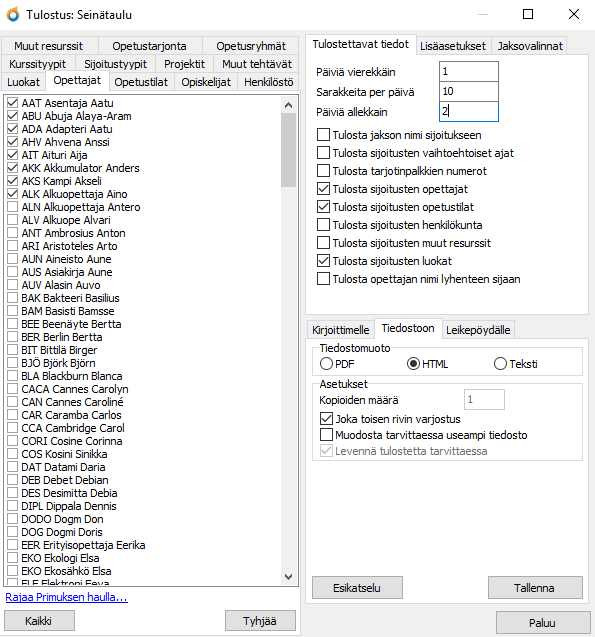
- Muut html-tulosteet tehdään siten, että lähdetään tulostamaan haluttua tulostetta tavalliseen tapaan, mutta tulostusruudussa valitaan Tiedostoon-välilehti.
- Valitse tulostusmuodoista kohta HTML. Klikkaa Esikatsele-painiketta, jolloin tuloste aukeaa selainnäkymään.
- Jos tuloste näyttää hyvältä, palaa Kurreen. Klikkaa tulostusruudun Tallenna-painiketta, jolloin pääset valitsemaan, mihin html-työjärjestykset tallennetaan. Valitse kansiokuvakkeita klikkailemalla äsken luomasi hakemisto tai kirjoita hakemistopolku Kohde-riville (huom. koko polku, ei pelkkä hakemisto).
 Pdf-tulosteet
Pdf-tulosteet
Lähde tulostamaan tulostetta normaalisti, mutta valitse Tiedostoon-välilehti ja klikkaa kohta PDF.
- Muodosta tarvittaessa useampi tiedosto -rasti toimii kuten html-tulostuksessa. Huomioi kuitenkin, että esim. opettajien kurssipäiväkirjoja tulostettaessa saattaa syntyä satoja pdf-tiedostoja, ja niiden avaaminen esikatseluun on todella hidasta. Esikatseluun kannattaa siis valita vain muutama opettaja.
- Jos pdf-tulosteet näyttävät hyviltä, rasti kaikki opettajat ja klikkaa Tallenna-painiketta, jolloin pääset valitsemaan tallennuspaikan. Syntyvät tiedostot saavat juoksevan numeroinnin, joten jos annat tiedostonimeksi esim. "Ryhmät", syntyy tiedostot ryhmät1.pdf, ryhmät2.pdf jne.